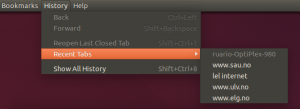Εναλλαγή μεταξύ Dark και Light Theme στο Firefox Nightly on the fly

Η έκδοση προγραμματιστή του προγράμματος περιήγησης Mozilla Firefox έρχεται με ένα διαφορετικό, σκοτεινό θέμα. Ανακάλυψα ένα κόλπο που θα σας επιτρέψει να κάνετε εναλλαγή μεταξύ σκούρων και ανοιχτόχρωμων θεμάτων για νυχτερινές εκδόσεις του Firefox. Αφού ακολουθήσετε τις οδηγίες σε αυτό το άρθρο, θα μπορείτε να κάνετε εναλλαγή μεταξύ του κανονικού και του σκούρου θέματος μέσω της λειτουργίας Προσαρμογή του Firefox.
Σημειώστε ότι αυτό το τέχνασμα λειτουργεί μόνο στην έκδοση Nightly του προγράμματος περιήγησης Firefox. Ίσως χρειαστεί να το κατεβάσετε. Εδώ είναι που μπορείτε να το αποκτήσετε.
- Κατευθύνετε το πρόγραμμα περιήγησής σας στον ακόλουθο σύνδεσμο:
firefox-37.0a1.en-US.win64-x86_64.zip (εδώ είναι το Κατασκευή Win32 για χρήστες Windows 32-bit). Αυτή είναι η πιο πρόσφατη έκδοση του Firefox Nightly που είναι διαθέσιμη για Windows από τη στιγμή που γράφονται αυτές οι γραμμές. Μπορείτε επίσης να ελέγξετε το τελευταία-κορμό φάκελο στον διακομιστή ftp της Mozilla για να λαμβάνετε πάντα την πιο ενημερωμένη έκδοση win64/win32 Nightly του Firefox. - Αποσυσκευάστε το ληφθέν αρχείο σε οποιονδήποτε φάκελο θέλετε. Στην περίπτωσή μου, θα χρησιμοποιήσω τον φάκελο C:\App\Firefox-nightly:
- Δημιουργήστε έναν νέο αποκλειστικό φάκελο προφίλ για το Nightly build. Για παράδειγμα,
C:\App\Firefox-nightly\profile
Χρειαζόμαστε αυτόν τον φάκελο για να αποτρέψουμε το Nightly build από το να ανακατέψει το κανονικό προφίλ σας Firefox.
- Δημιουργήστε μια νέα συντόμευση στην επιφάνεια εργασίας σας με την ακόλουθη εντολή:
C:\app\firefox-nightly\firefox.exe -no-remote -profile C:\app\firefox-nightly\profile
Αυτό θα σας επιτρέψει να εκκινήσετε το Firefox Nightly ταυτόχρονα μαζί με τη σταθερή έκδοση του Firefox. Θα χρησιμοποιήσει επίσης τον κατάλογο προφίλ που μόλις δημιουργήσαμε παραπάνω.
Διορθώστε τις διαδρομές ώστε να ταιριάζουν με τους φακέλους που χρησιμοποιείτε, εάν χρησιμοποιήσατε κάποια άλλη διαδρομή φακέλου αντί για C:\app.. και τελειώσατε.
Τώρα κάντε τα εξής:
- Ανοίξτε μια νέα καρτέλα και πληκτρολογήστε το ακόλουθο κείμενο στη γραμμή διευθύνσεων:
σχετικά: διαμόρφωση
Επιβεβαιώστε ότι θα είστε προσεκτικοί εάν εμφανιστεί ένα προειδοποιητικό μήνυμα για εσάς.
- Εισαγάγετε το ακόλουθο κείμενο στο πλαίσιο φίλτρου:
browser.devedition.theme.showCustomizeButton
- Θα δείτε την παράμετρο browser.devedition.theme.showCustomizeButton. Ρυθμίστε το σε true.
- Πατήστε F12 για να ανοίξετε τα Εργαλεία προγραμματιστή:
- Κάντε κλικ στο εικονίδιο Επιλογές (το γκρι εικονίδιο με το γρανάζι στα δεξιά) και επιλέξτε το Σκούρο θέμα:
Αυτό είναι. Τώρα θα μπορείτε να κάνετε γρήγορη εναλλαγή μεταξύ σκούρων και ανοιχτόχρωμων θεμάτων στο Firefox Nightly on the fly μέσω του κουμπιού "Χρήση θέματος Έκδοσης για προγραμματιστές"!